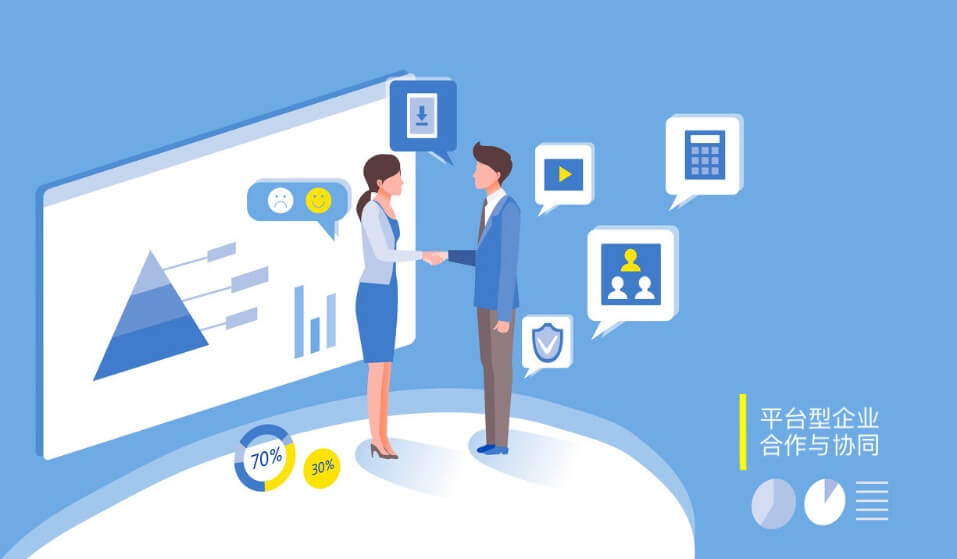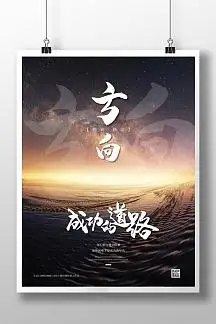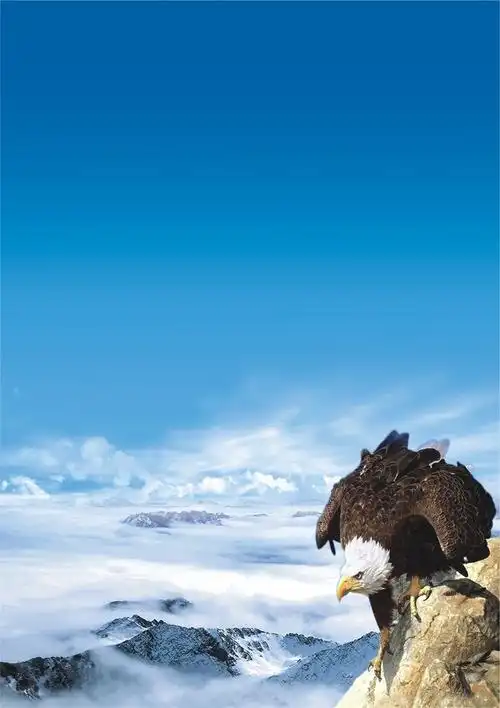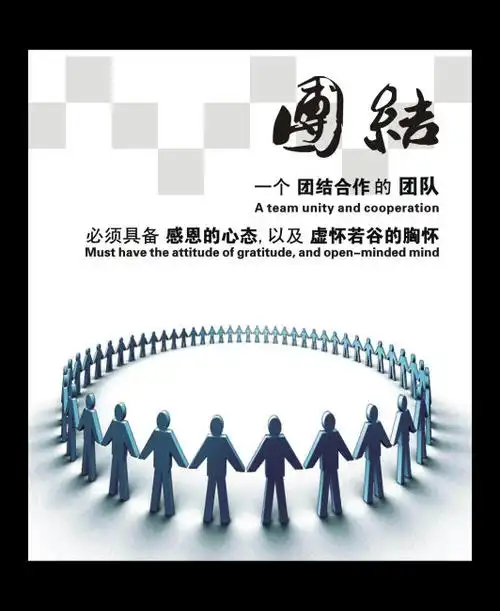怎么把文件移动到另一个文件夹中手机-济南雨亮商贸有限公司
Website Home
#手机文件管理指南:轻松将文件移动到另一个文件夹在智能手机成为我们日常生活必需品的今天,手机中存储的文件数量呈指数级增长。
从工作文档到珍贵照片,从下载的音乐到应用缓存,有效地管理这些文件对于保持手机整洁和提高使用效率至关重要;
本文将详细介绍在安卓和iOS系统手机上移动文件的各种方法,帮助您轻松掌握这一实用技能?
##一、为什么需要移动手机文件随着使用时间的增长,手机中的文件往往会变得杂乱无章。
您可能下载的文件默认保存在;

下载。
文件夹,拍摄的照片自动存储在!
目录,而各种应用又会在各自的文件夹中生成缓存文件;
这种分散的存储方式会导致:1.查找特定文件变得困难2.重复文件占用宝贵存储空间3.重要文件可能被意外删除4.备份时容易遗漏关键数据通过将相关文件移动到特定文件夹,您可以实现:-按项目、日期或类型分类管理文件-快速定位所需内容-释放手机存储空间-保护隐私文件不被轻易访问##二、安卓手机文件移动方法###1.使用内置文件管理器绝大多数安卓手机都预装了文件管理应用,通常命名为;
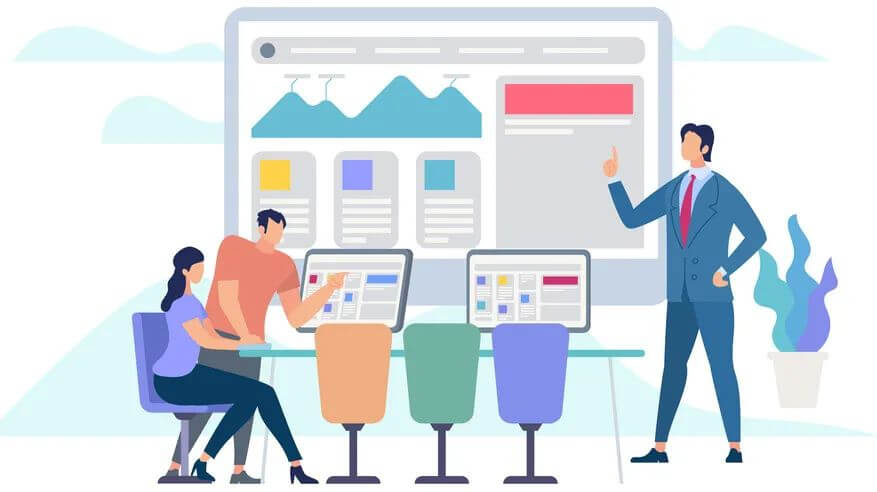
文件管理。

、。

我的文件。
或?
文件;
以下是通过内置文件管理器移动文件的步骤:1.打开文件管理器应用2.浏览找到要移动的文件或文件夹3.长按选中目标文件(可多选)4.点击底部菜单中的。

移动。

剪切。
选项5.导航到目标文件夹6.点击;
粘贴?
完成移动**专业提示**:某些安卓文件管理器支持分屏操作,您可以同时打开源文件夹和目标文件夹,直接拖放文件完成移动;

###2.使用第三方文件管理应用如果手机内置文件管理器功能有限,可以安装ES文件浏览器、SolidExplorer或FX文件管理器等专业应用。

这些应用通常提供更多高级功能:-批量选择和移动文件-网络文件传输(FTP/SMB)-压缩/解压缩文件-隐藏文件夹功能-回收站保护###3.通过电脑管理手机文件将手机通过USB数据线连接电脑后,您可以像操作电脑文件一样管理手机内容:1.使用原装数据线连接手机和电脑2.在手机通知栏选择。

文件传输。

模式3.在电脑上打开。
此电脑?

,找到您的手机设备4.像操作普通文件夹一样剪切、粘贴文件**注意事项**:系统关键文件夹请勿随意修改,以免影响手机正常运行。
##三、iPhone文件移动方法iOS系统的文件管理相对封闭,但仍有多种方式可以整理您的文件:###1.使用;
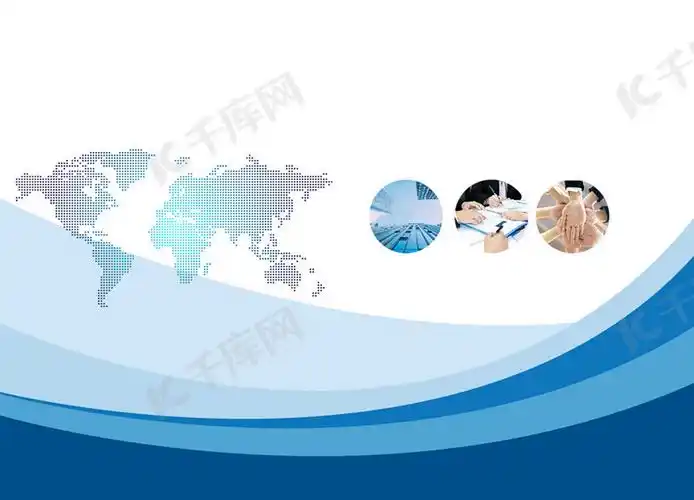
应用从iOS11开始,苹果提供了。

应用来统一管理设备上的文档:1.打开。

应用2.在。
浏览!
选项卡中找到要移动的文件3.长按文件选择;

4.选择目标位置(iCloudDrive或本地文件夹)5.点击。
完成操作###2.通过相册整理照片和视频对于多媒体文件,可以直接在。
照片;
应用中整理:1.打开。
应用2.选择要移动的照片/视频3.点击;
分享?
按钮4.选择?
添加到相簿;
5.新建或选择现有相簿完成整理###3.使用iTunes或Finder(Mac)对于大量文件的传输和管理:1.连接iPhone到电脑2.打开iTunes(Windows)或Finder(Mac)3.选择您的设备4.在。

文件共享。
部分选择应用5.拖放文件进行管理##四、文件移动的注意事项无论使用哪种方法移动文件,都需要注意以下几点:1.**系统文件勿动**:Android的。
文件夹、iOS的系统目录包含关键数据,随意修改可能导致系统故障2.**移动vs复制**:确保选择;
而非。
复制?
,否则会留下重复文件占用空间3.**操作前确认**:重要文件移动前最好先备份,防止意外丢失4.**存储位置选择**:频繁访问的文件建议放在内部存储,大文件可考虑外部SD卡(安卓)5.**命名规范**:建立统一的文件夹命名规则,如!
工作_项目名称_日期。
##五、高级技巧与建议1.**自动化整理**:使用IFTTT或Shortcuts(iOS)设置规则自动归类新文件2.**云同步**:将整理好的重要文件夹同步到GoogleDrive、iCloud或OneDrive3.**定期清理**:每月固定时间检查并整理手机文件4.**使用标签**:部分文件管理器支持给文件添加标签,实现多维分类5.**隐藏敏感文件**:通过添加?
前缀(安卓)或使用专用保险箱应用保护隐私掌握手机文件移动技巧不仅能提升工作效率,还能延长设备使用寿命。
花少量时间建立科学的文件管理体系,将为您节省大量未来查找文件的时间。

现在就开始整理您的手机文件吧,让数字生活更加井然有序。